Külső merevlemez nem jelenik meg Windows 10 és 11 rendszeren
A külső merevlemezek kényelmes megoldást kínálnak fájlok tárolására, fontos adatok biztonsági mentésére és nagy mennyiségű információ eszközök közötti átvitelére. Sok Windows-felhasználó azonban találkozik a következővel: Külső merevlemez nem jelenik meg Windows 10 rendszeren amikor a számítógépükhöz csatlakoznak. Ennek számos oka lehet, az egyszerű csatlakozási problémáktól kezdve a sérült partíciókon át az illesztőprogram-hibákig.
Ha a külső merevlemez nem jelenik meg a Windows rendszeren, ne aggódjon. Ebben a cikkben megvizsgáljuk a külső merevlemez Windows rendszeren való megjelenésének lehetséges okait, és bemutatunk több módszert is a probléma megoldására és az adatokhoz való hozzáférés visszaszerzésére.
OLDAL TARTALMA:
1. rész: A külső merevlemez megjelenésének gyakori okai Windows rendszeren
Mielőtt belemerülnénk abba, hogyan javíthatjuk ki a külső merevlemez hibáját a számítógépen, hasznos megérteni, hogy miért fordul elő ez a probléma. Íme néhány a leggyakoribb okok közül:
• Hibás USB-kábel vagy port: A sérült kábel vagy a hibásan működő USB-port megakadályozhatja a meghajtó észlelését.
• Tápellátási problémák: Néhány nagyméretű külső merevlemeznek extra energiára van szüksége a megfelelő működéshez. Ha a tápellátás nem elegendő, előfordulhat, hogy a külső merevlemez nem jelenik meg.
• Elavult vagy sérült illesztőprogramok: A hiányzó vagy hibás USB- vagy lemezmeghajtók megakadályozhatják a Windows 10 vagy 11 rendszerű számítógép felismerését, így a külső meghajtó nem jelenik meg.
2. rész: Javítsa ki a külső merevlemez megjelenésének hiányát Windows 10 és 11 rendszeren
Most nézzük meg, hogyan oldhatjuk meg a külső merevlemez nem jelenik meg Windows rendszeren problémáját. Számos megbízható módszert találhat erre.
1. Ellenőrizze a kábelt, a portot és a tápellátást
Ellenőrizheti a hardver állapotát. Megpróbálhatja például a külső merevlemezt a számítógép egy másik USB-portjához csatlakoztatni, hogy lássa, megjelenik-e a számítógépén.
Használj másik USB-kábelt, különösen, ha régebbi vagy sérült kábelt használsz. Így talán meg tudod oldani a külső merevlemez hibáját.
Ha a meghajtóhoz külső hálózati adapter szükséges, ellenőrizze, hogy az csatlakoztatva van-e és működik-e. Ellenkező esetben nem használhatja a külső merevlemezt a számítógépén.

2. Inicializálja a külső merevlemezt
Egy vadonatúj külső merevlemez esetén a Windows inicializálást igényelhet. A Lemezkezelésben keresse meg a nem inicializált külső merevlemezt (a Nincs inicializálva felirat jelenik meg rajta). Ezután kattintson rá jobb gombbal, és válassza a Lemez inicializálásaEzután létre kell hoznia egy új kötetet, formáznia kell, és hozzá kell rendelnie egy meghajtóbetűjelet. Ezután normálisan fog működni, és kijavíthatja a külső merevlemez hibáját a Windows 10 vagy 11 rendszeren.
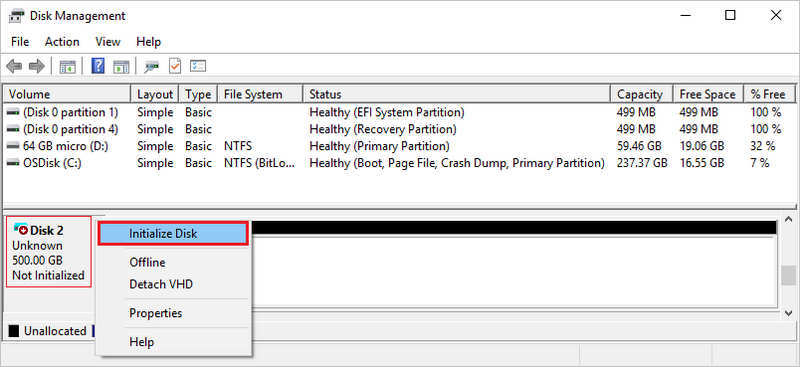
3. Frissítse vagy telepítse újra az illesztőprogramokat
Az elavult vagy sérült illesztőprogramok megakadályozhatják, hogy a Windows felismerje a külső merevlemezt, és előfordulhat, hogy a külső merevlemez nem jelenik meg a Windows rendszeren.
Lépés 1. Nyomja meg a Windows és X billentyűket a billentyűzeten, és válassza ki EszközkezelőBontsa ki a Lemezmeghajtók és az Universal Serial Bus vezérlők részt.
Lépés 2. Kattintson jobb gombbal a külső merevlemezre vagy USB-eszközre, és válassza a Illesztőprogram frissítése.
Lépés 3. Ha a frissítés nem működik, válassza a Eszköz eltávolítása, húzza ki a meghajtót, majd csatlakoztassa újra az automatikus újratelepítéshez. Így a meghajtó telepítése sikeresen megtörténhet, és megoldhatja a külső merevlemez nem megjelenő problémáját.
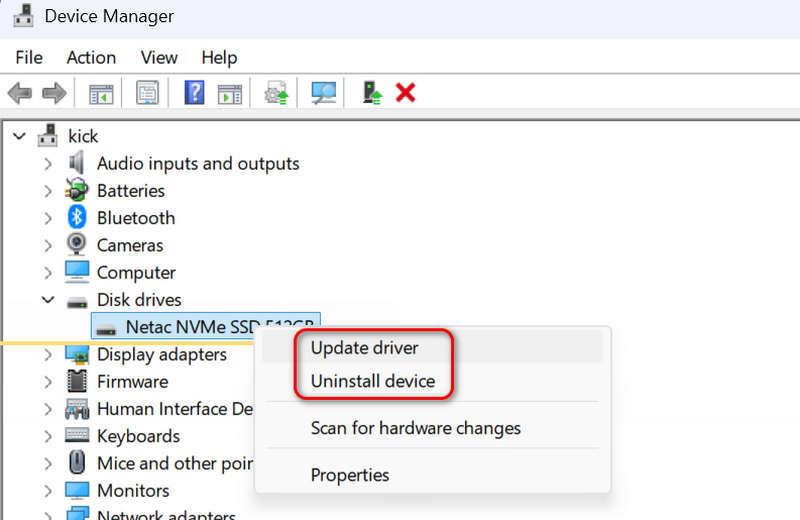
4. Indítsa el a Hardver és eszközök hibaelhárítót
A Windows beépített hibaelhárítóval rendelkezik, amely képes észlelni és kijavítani a külső merevlemez nem megjelenítésével kapcsolatos problémát. Csak meg kell nyomnia a gombot Windows és a R billentyűket a billentyűzeten, majd írja be:
msdt.exe -ID DeviceDiagnostic
Ezután nyomja meg az Enter billentyűt a billentyűzeten. Kövesse a képernyőn megjelenő utasításokat a külső merevlemez nem jelenik meg probléma megoldásához.
3. rész: Az elveszett adatok helyreállítása a külső merevlemezen
Ha a külső merevlemez hibás meghajtó miatt nem jelenik meg a Windows 10 vagy 11 rendszeren, akkor mindenképpen az adatait kell megmentenie. Hogyan állíthatja vissza adatait azonnal? Használja ezt a funkciót Apeaksoft Data RecoveryVisszaállíthatja az elveszett adatokat és fájlokat a Windows vagy Mac számítógépén, illetve a számítógéphez csatlakoztatott külső merevlemezen. Még ha a merevlemez sérült is biztonsági mentés nélkül, ez a program képes adatokat visszaállítani róla.
A legjobb módja az adatok helyreállításának külső merevlemezről
- Csatlakoztassa a külső merevlemezt a számítógépéhez az elveszett adatok visszaállításához.
- Minden típusú fájl helyreállítása, beleértve a videókat, fényképeket és dokumentumfájlokat.
- Gyorsan észleli és visszaállítja az elveszett adatokat a külső merevlemezén.
- Lehetővé teszi az adatok gyors helyreállítását az észlelési folyamat során.
Biztonságos letöltés
Biztonságos letöltés

Összegzés
Ez a cikk részletes megoldásokat kínál a javításra A Toshiba külső merevlemez nem jelenik meg a Windows 10 vagy 11 rendszerű számítógépén. Ha a külső merevlemeze meghibásodik, és az adatai elvesznek, az Apeaksoft Data Recovery segítségével könnyedén helyreállíthatja az elveszett adatokat. A program képes adatokat helyreállítani a számítógépéről, merevlemezéről, USB-meghajtójáról és akár a telefonjáról is.
Kapcsolódó cikkek
Meg kell osztani a merevlemezt a Mac számítógépén? Ez a bejegyzés megosztja a merevlemez iMac, MacBook és más Mac számítógépeken történő partíciójának szabványos eljárását.
A merevlemezről történő adatmentéshez használhat olyan programokat, mint az Apeaksoft Data Recovery és a Disk Drill. Vagy igénybe veheti a merevlemez-helyreállítási szolgáltatásokat.
Ez a cikk véget vet annak a keresésének, hogy hogyan készíthet biztonsági másolatot az iPhone fényképeiről egy külső merevlemezre, a számítógép verziójától vagy az iCloud-tárhelytől függetlenül.
Amikor érzékeny adatokat kezel a számítógépén, vagy előkészíti eszközét viszonteladásra, különösen fontos tudnia, hogyan kell törölni a merevlemezt.

